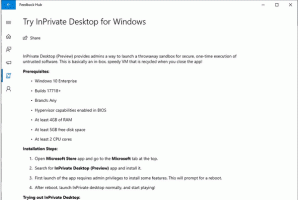מה חדש עבור WSL בעדכון Windows 10 אוקטובר 2018
Windows 10 גרסה 1809 "עדכון אוקטובר 2018" מגיע עם מספר שינויים ושיפורים מעניינים שנעשו בתכונת WSL. אלה כוללים הפצות נוספות בחנות, היכולת להפעיל WSL מ- File Exporer, תמיכה משופרת של רגישות רישיות לפי ספרייה ועוד.
פרסומת
היכולת להריץ לינוקס באופן מקורי ב-Windows 10 מסופקת על ידי תכונת WSL. WSL מייצג את Windows Subsystem for Linux, אשר בתחילה הוגבלה לאובנטו בלבד. גרסאות מודרניות של WSL מאפשרות התקנה והרצה של הפצות לינוקס מרובות מ-Microsoft Store.
הנה מה חדש ב-WSL ב-Windows 10 גרסה 1809 עדכון אוקטובר 2018
לאחר הפעלת WSL, אתה יכול להתקין קאלי ו דביאן מהחנות. אתה יכול להשתמש בקישורים הבאים:
- אובונטו
- openSUSE Leap
- SUSE Linux Enterprise Server
- קבל את Kali Linux עבור WSL
- דביאן GNU/Linux
Windows 10 גרסה 1809 מוסיפה עוד כמה אפשרויות לרשימה זו.
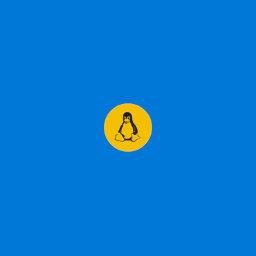
- תמונת אובונטו מעודכנת לגרסה 18.04.
- כעת אתה יכול להתקין WLinux מהחנות של Microsoft.
- OpenSUSE 15 ו SLES 15 זמינים כעת ב-Microsoft Store.
- כעת תוכל להפעיל את WSL ו-Ubuntu 18.04 מכשירי ARM.
פנקס רשימות תומך בסופי שורות של לינוקס
החל מ-Windows 10 Build 17661, פנקס רשימות מזהה סיומות של שורות Unix, כך שתוכל להציג ולערוך קובצי Unix/Linux עם פנקס רשימות. שים לב שתכונה זו יכולה להיות נָכֶה.
הפעל מעטפת לינוקס מסייר הקבצים
החל מ-Windows 10 Build 17672, מערכת ההפעלה כוללת פקודת תפריט הקשר מקורית "פתח את מעטפת לינוקס כאן", המופיעה בתפריט ההקשר המורחב של תיקיות (כאשר אתה מחזיק את מקש Shift). הוא פותח את קונסולת Bash בתיקייה הרצויה בלחיצה אחת.

התקן WSL Distros משורת הפקודה
ישנן מגוון סיבות שאולי תרצה לכתוב סקריפט להתקנת הפצות WSL משורת הפקודה - אולי יש לך מחשב חדש שאתה רוצה להגדיר. או אולי אתה רוצה להגדיר באופן תוכניתי את מכונת הפיתוח שלך מבלי לשבש את זרימת העבודה של שורת הפקודה שלך.
אתה יכול להשתמש בפרויקט Windows Developer Setup Scripts בכתובת aka.ms/devsetup כדי להפעיל WSL ולהתקין הפצה בלחיצה אחת. הנה דוגמה של איך אתה יכול לעשות זאת. יש להפעיל את הסקריפט שלהלן ב-a מסוף מנהל PowerShell.
אפשר WSL
Invoke-WebRequest -Uri https://aka.ms/wsl-ubuntu-1804 -OutFile ~/Ubuntu.appx -UseBasicParsing Add-Appx-Package -Path ~/Ubuntu.appx
התקן את אובונטו 18.04
RefreshEnv Ubuntu1804 התקנת --root Ubuntu1804 run apt update Ubuntu1804 run apt upgrade -y
תמיכה ברגישות רישיות לפי ספרייה

כפי שאתה אולי כבר יודע, מערכת הקבצים של Windows, NTFS, מתייחסת לשמות קבצים ותיקיות כלא רגישים לאותיות גדולות. לדוגמה, עבור מערכת ההפעלה והאפליקציות, MyFile.txt ו-myfile.txt הם אותו קובץ. עם זאת, דברים שונים בלינוקס. עבור מערכת הפעלה זו, אלו שני קבצים שונים. הבדל זה בהתנהגות עלול ליצור בעיות עבור משתמשי WSL.
החל מ-Windows Insider build 17093, יש דרך חדשה לטפל בקבצים רגישים לאותיות רישיות ב-Windows: רגישות לפי ספרייה. יכולת זו נוספה כדי להעניק למשתמש יכולת פעולה הדדית טובה יותר בעת שימוש בקבצים רגישים לאותיות גדולות. כמו כן, אתה יכול להשתמש בו עם יישומי Windows רגילים.
מיקרוסופט הוסיפה דגל חדש תלוי-רישיות שניתן להחיל על ספריות. עבור ספריות שמוגדרות בהן הדגל, כל הפעולות על קבצים בספריה זו תלויות רישיות, ללא קשר לשאלה אם FILE_FLAG_POSIX_SEMANTICS צוין. המשמעות היא שאם יש לך שני קבצים הנבדלים זה מזה רק לפי רישיות בספרייה המסומנת כתלוית רישיות, כל האפליקציות יוכלו לגשת אליהם.
ראה את המאמרים
- הפעל מצב רגיש לאותיות רישיות עבור תיקיות ב-Windows 10
- הוסף תפריט ההקשר של רגישות רישיות ב-Windows 10
העתק/הדבק מגיע לקונסולות Linux/WSL
כעת תוכל להשתמש ב- Crtl+Shift+C/V להעתקה/הדבקה בקונסולת ה-WSL שלך.

אולי תעניין אותך לקרוא את הפוסט הרשמי בבלוג על WSL ב-Windows 10 גרסה 1903 פה.